必应壁纸卸载不?全面解析必应壁纸的卸载问题与解决方案
必应壁纸凭借其每日更新的高清美图,赢得了众多用户的喜爱。许多人喜欢用必应壁纸来美化电脑桌面,享受每天不同的自然风光和艺术作品。也有部分用户在使用过程中遇到“必应壁纸卸载不掉”或“卸载失败”的情况。本文将围绕“必应壁纸卸载不”的问题进行详细分析,帮助大家了解原因及解决方法。

必应壁纸是什么?
必应壁纸(Bing Wallpaper)是微软推出的一款桌面壁纸应用,用户可以每天自动获取必应搜索引擎首页的精美壁纸。这款应用不仅提供高质量的图片资源,还能自动更换壁纸,提升桌面美观度和使用体验。
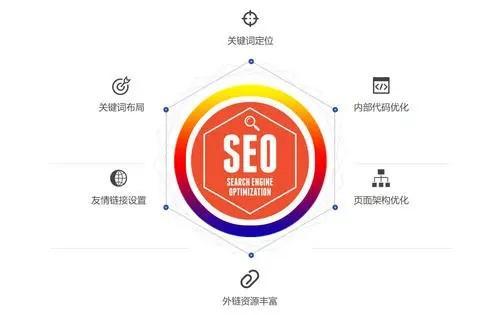
为什么会出现“必应壁纸卸载不”问题?
出现卸载困难通常与以下几个方面有关:
程序占用中:必应壁纸程序正在运行,导致无法正常卸载。
权限不足:用户账户权限不够,无法删除程序文件。
系统文件损坏或残留:安装过程中出现错误,导致卸载程序不完整。
注册表或系统设置冲突:卸载信息被破坏,无法正常执行卸载流程。

如何正确卸载必应壁纸?
1 关闭必应壁纸程序及相关进程
首先需要确保必应壁纸程序已完全关闭。可以在任务栏托盘区域找到必应壁纸图标,右键选择退出,或者通过任务管理器结束相关进程。
2 使用“设置”中的应用卸载功能
Windows系统自带的“设置”应用可以管理程序:
打开【设置】→【应用】→【应用和功能】
找到“必应壁纸”,点击卸载按钮
按照提示完成卸载
3 以管理员身份运行卸载程序
如果普通卸载失败,可以尝试:
找到必应壁纸安装目录下的卸载程序(通常是uninstall.exe)
右键选择“以管理员身份运行”
进行卸载操作
4 使用第三方卸载工具
若系统自带卸载失败,可以借助专业卸载软件,如Revo Uninstaller、IObit Uninstaller等,彻底清理必应壁纸及其残留文件。
卸载必应壁纸后桌面壁纸如何恢复?
卸载必应壁纸后,系统通常会恢复到默认桌面壁纸。如果需要自定义壁纸,可在“设置”→“个性化”→“背景”中重新设置喜欢的图片。
卸载必应壁纸后是否影响系统性能?
必应壁纸是轻量级应用,卸载后不会对系统性能产生负面影响,反而可能释放一定的内存和CPU资源,提升系统响应速度。
必应壁纸无法卸载的其解决方案
重启电脑后再尝试卸载:有时候系统文件被占用,重启后可解决。
进入安全模式卸载:安全模式下只加载必要驱动和服务,有助于卸载顽固程序。
手动删除残留文件和注册表:高级用户可以手动删除安装目录和相关注册表项,但操作需谨慎。
预防“必应壁纸卸载不”问题的建议
安装时尽量使用官方渠道,避免使用未经授权的修改版。
定期检查和关闭后台程序,减少文件占用。
遇到卸载问题及时处理,避免堆积残留导致卸载失败。
必应壁纸因其高品质的图片资源和自动更换功能,成为许多用户的桌面美化首选。但卸载过程中可能会遇到“卸载不掉”或“卸载失败”的问题,主要原因包括程序占用、权限不足、文件损坏等。通过关闭程序、使用系统自带卸载功能、管理员权限运行或借助第三方卸载工具,基本可以解决大部分卸载难题。卸载后桌面壁纸会恢复默认设置,且不会影响系统性能。希望本文提供的解决方案能帮助大家顺利卸载必应壁纸,享受更加流畅的电脑使用体验。
